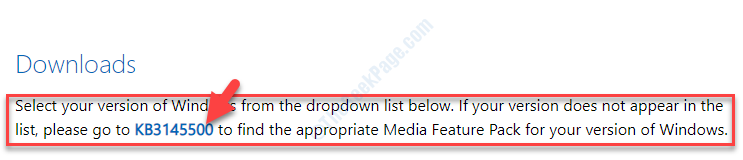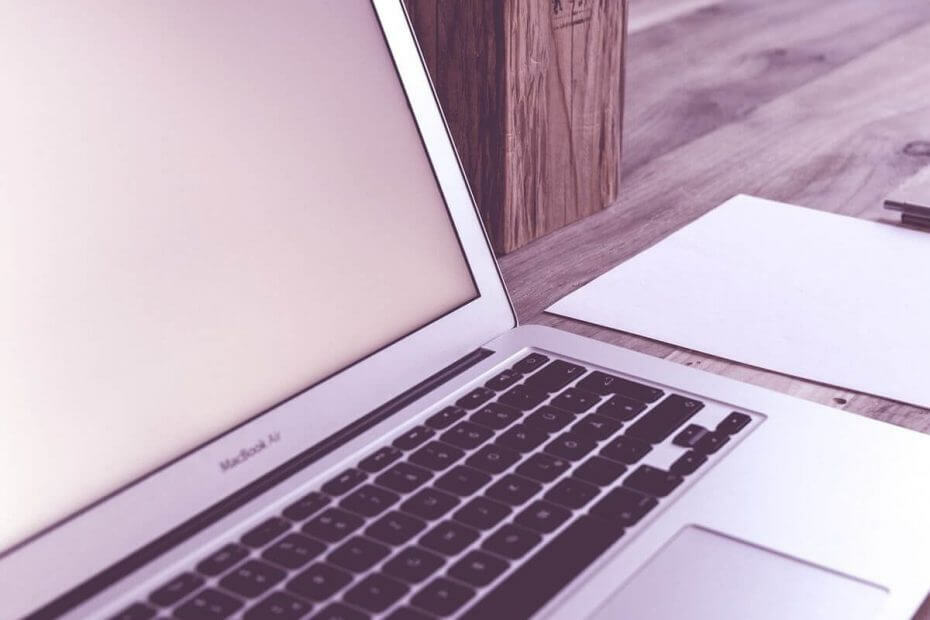
ซอฟต์แวร์นี้จะช่วยให้ไดรเวอร์ของคุณทำงานอยู่เสมอ ทำให้คุณปลอดภัยจากข้อผิดพลาดทั่วไปของคอมพิวเตอร์และความล้มเหลวของฮาร์ดแวร์ ตรวจสอบไดรเวอร์ทั้งหมดของคุณใน 3 ขั้นตอนง่ายๆ:
- ดาวน์โหลด DriverFix (ไฟล์ดาวน์โหลดที่ตรวจสอบแล้ว)
- คลิก เริ่มสแกน เพื่อค้นหาไดรเวอร์ที่มีปัญหาทั้งหมด
- คลิก อัพเดทไดรเวอร์ เพื่อรับเวอร์ชันใหม่และหลีกเลี่ยงการทำงานผิดพลาดของระบบ
- DriverFix ถูกดาวน์โหลดโดย 0 ผู้อ่านในเดือนนี้
พบกับ Windows ไม่พบ HomeGroup. อีกต่อไป บนเครือข่ายนี้เป็นข้อความแสดงข้อผิดพลาดที่น่ารำคาญอย่างยิ่ง ซึ่งหมายความว่าคุณจะไม่สามารถแชร์ไฟล์ของคุณบนเครือข่ายของคุณได้
ตัวเลือกโฮมกรุ๊ปภายใน Windows ช่วยให้คุณสามารถเชื่อมต่อพีซีทั้งหมดที่คุณมีในที่เดียวไปยังเครือข่ายเดียว ซึ่งทำให้คุณสามารถแชร์ไฟล์และเครื่องพิมพ์ระหว่างกัน
ข้อความแสดงข้อผิดพลาดปรากฏขึ้นเมื่อใดก็ตามที่ผู้ใช้ที่มีอุปกรณ์ Windows หลายเครื่องอัพเกรดคอมพิวเตอร์บางเครื่องหรือทุกเครื่องเป็น Windows 10 ขณะที่เปิดใช้งานโฮมกรุ๊ป
ในบทความของวันนี้ เราจะสำรวจวิธีที่ดีที่สุดในการจัดการกับปัญหานี้ อ่านต่อเพื่อหาข้อมูลเพิ่มเติม
จะทำอย่างไรถ้า Windows ตรวจไม่พบโฮมกรุ๊ปในเครือข่ายนี้
1. ปิดใช้งานโปรแกรมป้องกันไวรัสและไฟร์วอลล์บนพีซีของคุณชั่วคราว
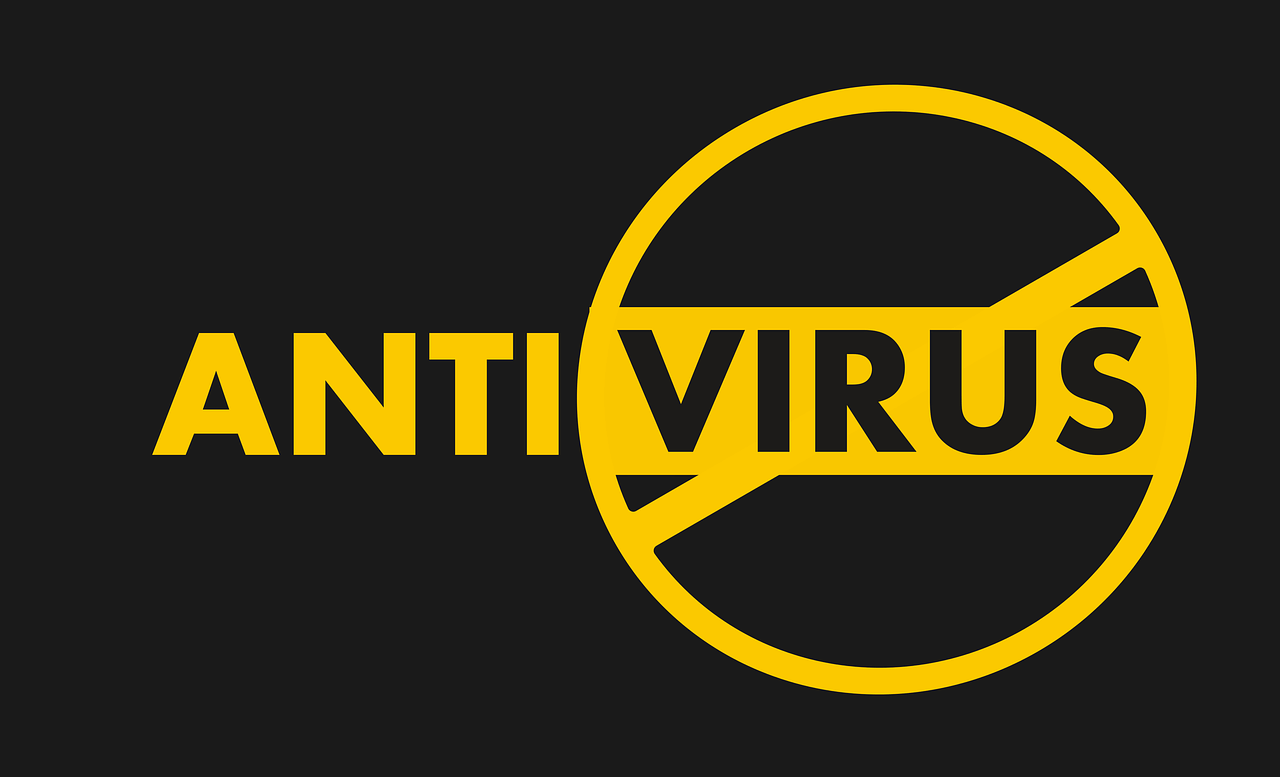
- เนื่องจากข้อขัดแย้งที่เกิดจากการอัปเกรดพีซีของคุณเป็น Windows 10 ในขณะที่โฮมกรุ๊ปทำงานอยู่ จึงเป็นสิ่งสำคัญมากที่เราจะต้องกำจัดความเป็นไปได้อื่นๆ ที่กระบวนการถูกบล็อก
- ด้วยเหตุผลนี้ คุณควรปิดซอฟต์แวร์ป้องกันไวรัสและไฟร์วอลล์ทั้งหมด แล้วลองเชื่อมต่อกับโฮมกรุ๊ป
- หากวิธีนี้ใช้ไม่ได้ผล โปรดลองวิธีถัดไป
ต้องการลบโฮมกรุ๊ปทันทีหรือไม่? นี่คือคำแนะนำโดยย่อเกี่ยวกับวิธีการทำ!
2. ออกจากโฮมกรุ๊ปเฉพาะบนคอมพิวเตอร์ที่ใช้สร้างกลุ่มในตอนแรก
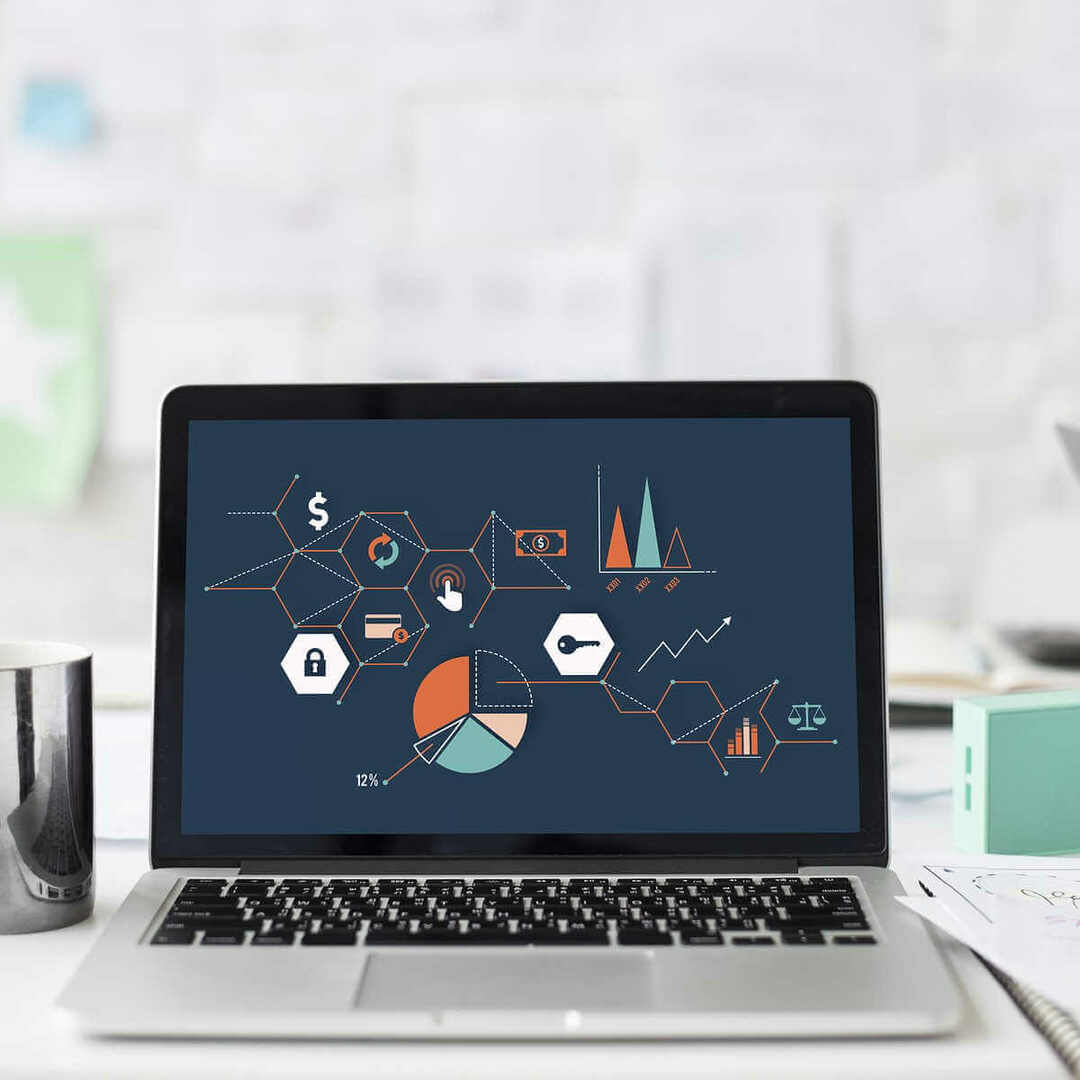
- เปิดพีซีที่คุณใช้สร้างโฮมกรุ๊ป
- ออกจากโฮมกรุ๊ปที่มีคอมพิวเตอร์ทุกเครื่องในบ้านของคุณ
- สร้างโฮมกรุ๊ปใหม่จากพีซีเครื่องเดียวกัน
- จดรหัสผ่านของโฮมกรุ๊ปใหม่
- เปิดคอมพิวเตอร์เครื่องอื่นๆ ทั้งหมดในเครือข่ายและเชื่อมต่อกับโฮมกรุ๊ปที่สร้างขึ้นใหม่
- หากตัวเลือกนี้ไม่สามารถแก้ไขปัญหาของคุณได้ ให้ทำตามวิธีถัดไป
3. ลบโฮมกรุ๊ปที่มีปัญหาออกทุกบิตและสร้างใหม่

บันทึก: เพื่อให้สามารถค้นหาโฟลเดอร์ที่กล่าวถึงด้านล่าง คุณจะต้องเปิดใช้งานตัวเลือกแสดงไฟล์และโฟลเดอร์ที่ซ่อนอยู่ คุณสามารถทำได้โดยคลิกที่ ดู แท็บภายใน Windows Explorer -> และทำเครื่องหมายที่ช่องถัดจาก แสดงตัวเลือกไฟล์ที่ซ่อนอยู่
- เปิดคอมพิวเตอร์ทุกเครื่องที่เป็นส่วนหนึ่งของเซสชันโฮมกรุ๊ปเก่า ไปที่ไดเร็กทอรีต่อไปนี้:
C:\Windows\ServiceProfiles\LocalService\AppData\Roaming\PeerNetworking - ลบ เนื้อหาทั้งหมดจาก PeerNetworking โฟลเดอร์
- กด คีย์ Windows+R คีย์บนคอมพิวเตอร์แต่ละส่วนของเครือข่าย -> type services.msc -> กด ป้อน
- ข้างใน ผู้จัดการฝ่ายบริการ หน้าต่าง -> คลิกขวาที่ ผู้ให้บริการโฮมกรุ๊ป -> เลือก หยุด.
- ปิดพีซีทั้งหมด
- เปิดพีซีเครื่องหนึ่งที่ ไม่ได้ อันที่ใช้สร้างอันแรก โฮมกรุ๊ป -> สร้างใหม่ โฮมกรุ๊ป.
- เชื่อมต่อพีซีเครื่องอื่นๆ ทั้งหมดเข้ากับโฮมกรุ๊ปที่สร้างขึ้นใหม่
ในคู่มือนี้ เราได้สำรวจวิธีที่ดีที่สุดเพื่อจัดการกับ Windows ที่ตรวจไม่พบโฮมกรุ๊ปจากข้อผิดพลาดของเครือข่ายนี้อีกต่อไป
โปรดแจ้งให้เราทราบหากคู่มือนี้ช่วยคุณได้โดยแสดงความคิดเห็นด้านล่าง